Om draadloos verbinding te maken met internet, kunnen we de 5 GHz Wi-Fi-band gebruiken en ook de 2.4 GHz-band. Elk heeft zijn voor- en nadelen. Nu is het mogelijk dat u op een gegeven moment slechts met één van hen verbinding wilt maken. We kunnen problemen hebben met de ander en willen niet dat deze automatisch van de een naar de ander overschakelt. Wat kunnen we doen zodat onze Wi-Fi gebruikt altijd dezelfde band ? We gaan er in dit artikel over praten.
Slechts één wifi-band gebruiken
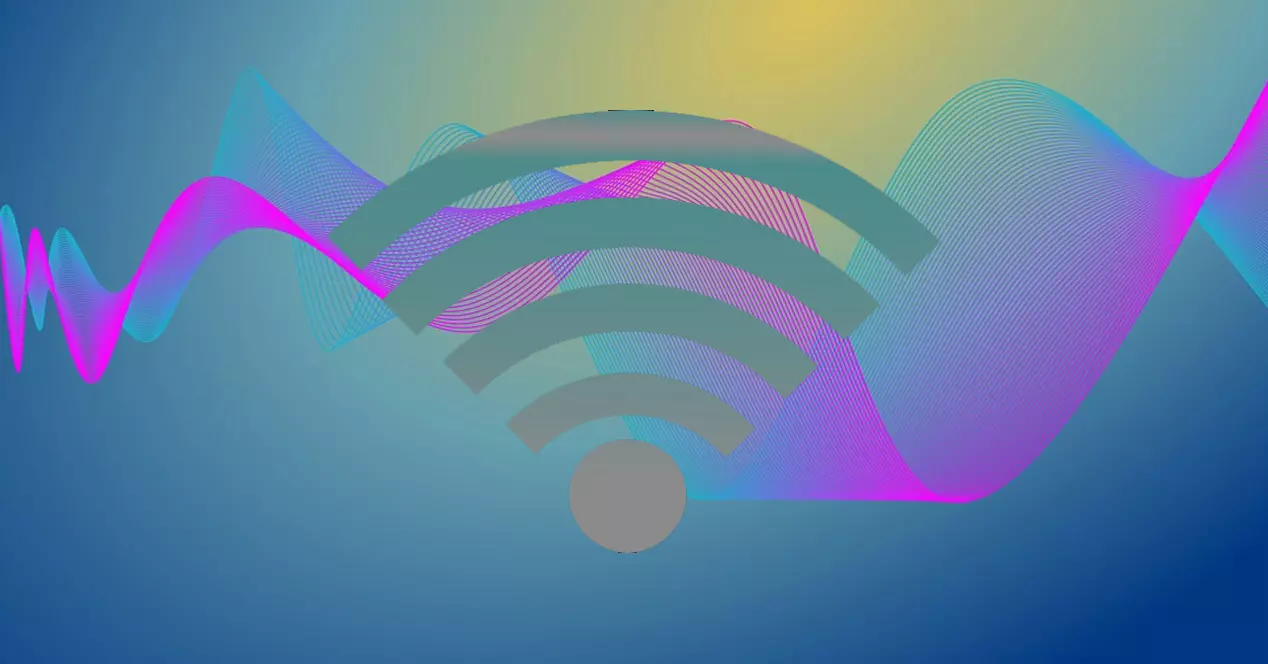
Samenvattend kunnen we stellen dat de 5 GHz-band is degene waarmee de hoogste internetsnelheid kan worden bereikt, maar heeft een beperktere dekking. Aan de andere kant, de 2.4 GHz-band zal een slechtere snelheid hebben, maar u zult in staat zijn om vanaf een grotere afstand verbinding te maken. De computer kan automatisch verbinding maken met de een of de ander, afhankelijk van welke beter kan werken, maar daar zijn we misschien niet in geïnteresseerd.
configureer Windows
De eerste optie om te voorkomen dat de pc van band verandert, is hem alleen te configureren in Dakramen en raamkozijnen. Om dit te doen moet je naar Start gaan, Instellingen invoeren, Netwerk en internet, Geavanceerde netwerkinstellingen, Meer netwerkadapteropties, klik met de rechtermuisknop op de Wi-Fi-kaart en ga naar Eigenschappen. Daar moet je naar Klanten voor Microsoft netwerken en klik op Configureren. Je gaat naar Geavanceerde opties, Voorkeursband en daar selecteert u de 2.4 GHz- of 5 GHz-band, afhankelijk van uw voorkeur om altijd verbinding te maken.
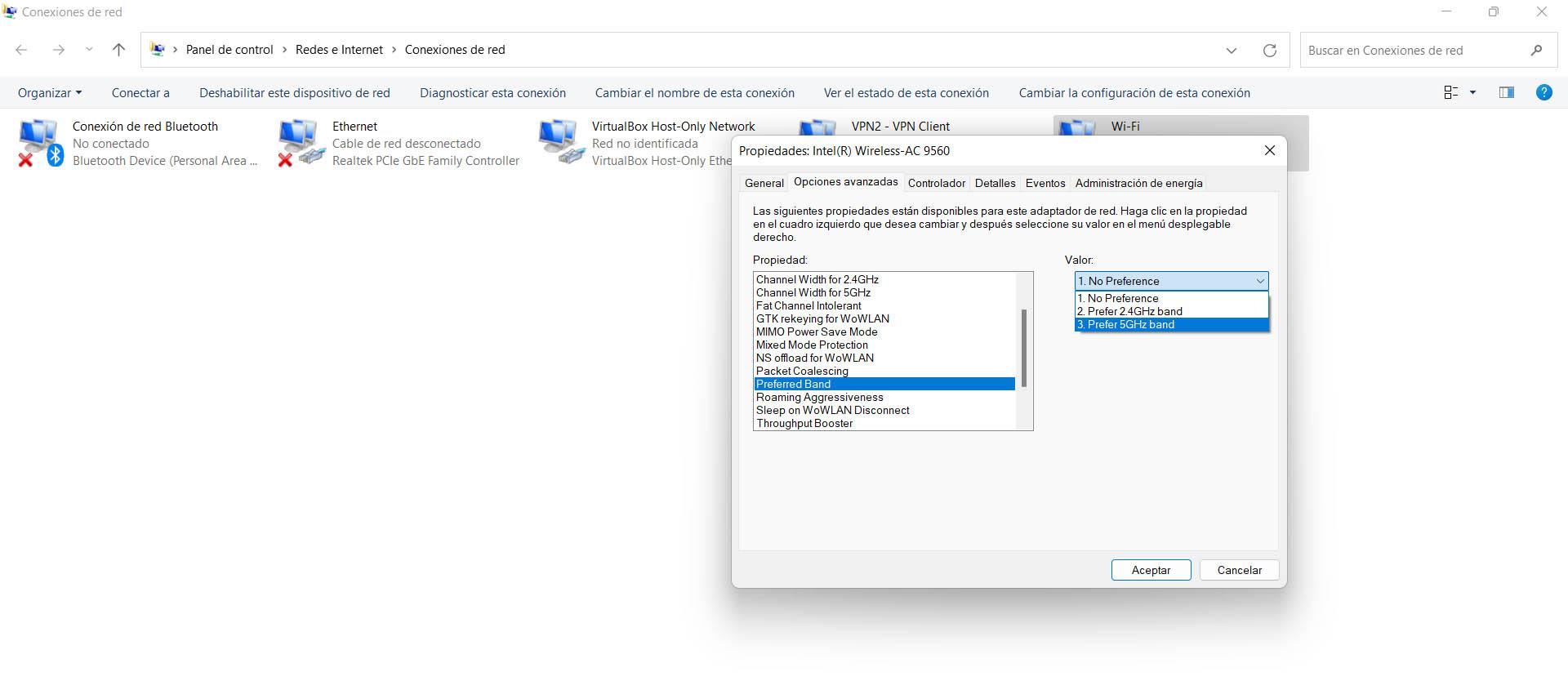
Vanaf dat moment maakt Windows verbinding met de band die u hebt gemarkeerd. Het zal niet automatisch schakelen als het detecteert dat het beter kan samenwerken met de ander. Soms verschijnt de 5 GHz-band niet in Windows en moet deze worden gecorrigeerd.
vergeet het net
Normaal gesproken heeft elk van de banden een andere SSID. Bijvoorbeeld NameOfNetwork5G en NameOfNetwork2.4G of iets dergelijks. Als u met beide bent verbonden, heeft Windows mogelijk automatisch toegang tot de een of de ander, afhankelijk van de omstandigheden. Maar je kunt dit op een heel eenvoudige manier voorkomen.
Wat je gaat doen is het netwerk vergeten. Als u bijvoorbeeld alleen verbinding wilt maken met de 2.4 GHz-band, moet u de 5 GHz-band vergeten. Hiervoor moet je naar Instellingen, Netwerk en internet, Wi-Fi en Beheer bekende netwerken. Je hoeft alleen maar te zoeken naar degene die je interesseert, erop klikken en klikken Stop met herinneren . Om opnieuw verbinding te maken, moet u het wachtwoord opnieuw invoeren, zodat Windows niet automatisch verbinding maakt.
Een band op de router verwijderen
Er is wat bekend staat als Smart Connect . Sommige routers hebben de mogelijkheid om automatisch verbinding te maken met de ene of de andere band, zonder dat de SSID hoeft te worden gewijzigd. Dat wil zeggen, het zal afhankelijk van de omstandigheden verbinding maken met het een of het ander, wanneer het ziet dat het beter is. Maar als u wilt voorkomen dat er verbinding mee wordt gemaakt, kunt u dat doen.
In dit geval moet u een band in de router uitschakelen. Het hangt af van het model, maar over het algemeen moet u om de configuratie in te voeren de standaardgateway 192.168.1.1 in de browser plaatsen. Daar moet u naar het bijbehorende gedeelte gaan en de 5 GHz- of 2.4 GHz-band uitschakelen, afhankelijk van wat u interesseert.
Kortom, dit zijn enkele opties die u tot uw beschikking heeft om te voorkomen dat Windows verbinding maakt met een wifi-band die u niet wilt. Zoals je hebt gezien, heb je verschillende alternatieven, hoewel het eenvoudigst is om het besturingssysteem ervoor te configureren.